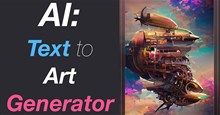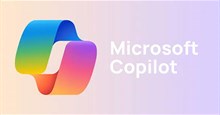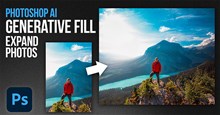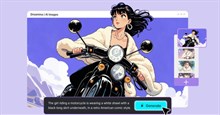Cách tạo ảnh AI miễn phí bằng phím tắt cực đơn giản trên iPhone
Trên mạng xã hội đang cực hot trào lưu tạo hình ảnh bằng AI để biến các bức ảnh thông thường trở nên nên thú vị hơn với nhiều phong cách khác nhau. Tuy nhiên để chuyển đổi hình ảnh thường sang ảnh AI đòi hỏi người dùng sẽ phải sử dụng các ứng dụng chuyên biệt và trả một khoản phí.
Để tiết kiệm thời gian và tiền bạc nhưng vẫn sở hữu những bức ảnh AI độc đáo, bài viết này sẽ hướng dẫn cách tạo ảnh AI bằng phím tắt cực đơn giản trên iPhone, chỉ với một vài thao tác và hoàn toàn miễn phí.
Cách tạo ảnh AI bằng phím tắt trên iPhone
Hướng dẫn nhanh
Mở trang Phím tắt Tạo ảnh Anime > nhấn Nhận Phím tắt để tải xuống > ấn nút Thêm phím tắt > chạm vào phím tắt Tạo ảnh Anime > chọn hình ảnh muốn chuyển sang ảnh AI > nhấn Cho phép để cấp quyền > chạm vào Xong để lưu ảnh.
Hướng dẫn chi tiết
Bước 1: Để bắt đầu sử dụng phím tắt tạo ảnh AI, mọi người cần đảm bảo đã có ứng dụng Phím tắt trên iPhone của mình.
Bước 2: Truy cập trang Phím tắt Tạo ảnh Anime và lướt xuống dưới cùng để ấn nút Nhận Phím tắt. Sau khi chờ đợi vài giây, phím tắt sẽ được tải xuống và điều hướng người dùng tới ứng dụng Phím tắt của iPhone.
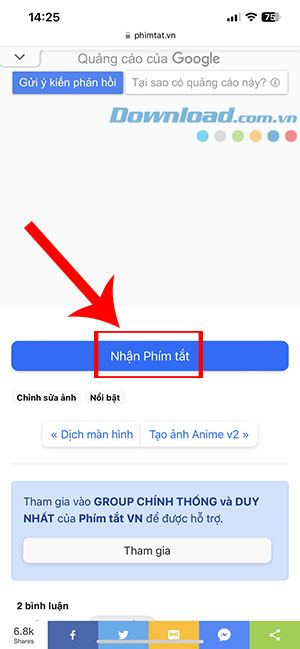
Bước 3: Tại giao diện của Phím tắt, nhấn nút Thêm phím tắt. Lúc này, hãy chạm vào Tạo ảnh Anime vừa xuất hiện để bắt đầu chuyển đổi hình ảnh.
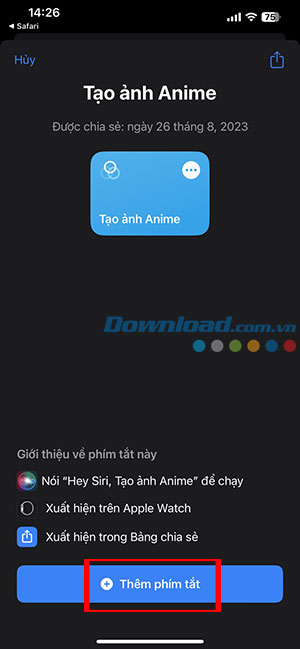
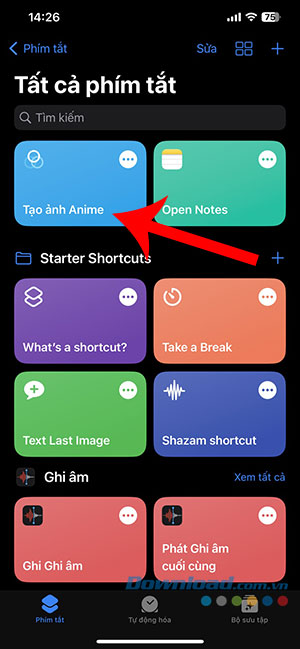
Bước 4: Chọn một hoặc nhiều hình ảnh mà mọi người muốn sử dụng để đổi sang ảnh AI.
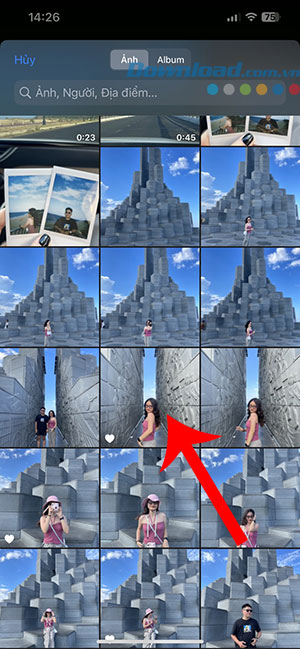
Bước 5: Nhấn Cho phép 3 lần liên tiếp để cấp quyền cho phím tắt chuyển đổi hình ảnh.
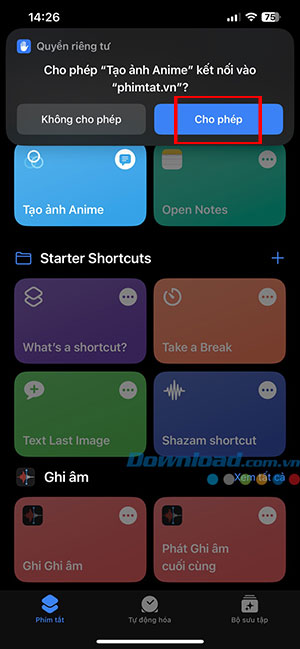
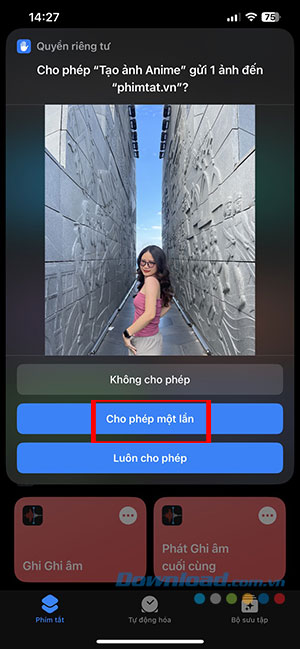
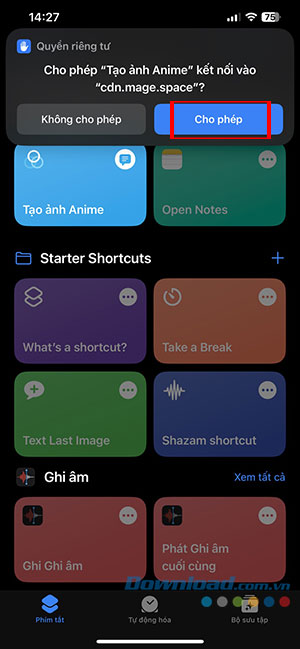
Bước 6: Sau khi quá trình chuyển đổi ảnh AI hoàn tất, một cửa sổ pop-up sẽ xuất hiện và mọi người cần nhấn nút Xong ở trong đó để lưu ảnh vào thư viện.
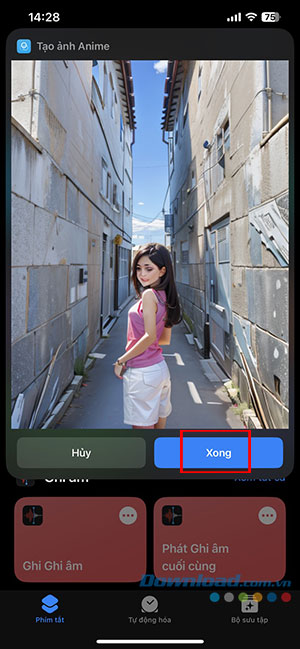
Bước 7: Ảnh anime AI sẽ được lưu vào thiết bị. Mọi người có thể nâng cao chi tiết chất lượng hình ảnh bằng cách ấn nút OK trong thông báo. Nếu đã hài lòng với hình ảnh đã tạo, chỉ cần nhấn Hủy.
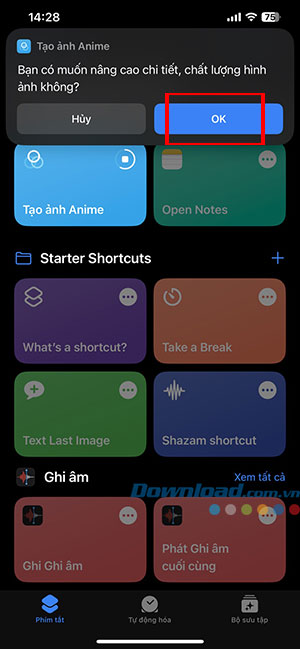
Vậy là chỉ với vài thao tác đơn giản, mọi người đã có thể tạo ra những bức ảnh AI cực chất bằng phím tắt trên iPhone. Giờ đây, người dùng có thể đăng tải ảnh anime AI của mình lên mạng xã hội mà không cần sử dụng ứng dụng, phần mềm trả phí nào. Ngoài ra, mọi người có thể tạo ảnh AI bằng cách tham khảo Hướng dẫn dùng MidJourney AI để tạo hình ảnh.
Ứng dụng AI
-

Hướng dẫn dùng MidJourney AI để tạo hình ảnh
-

TOP app tạo ảnh Anime AI trên mobile
-

Hướng dẫn tạo hình đại diện AI bằng B612
-

TOP công cụ tạo ảnh bằng AI từ mô tả của người dùng
-

Cách tạo nhân vật pixel bằng ChatGPT
-

Hướng dẫn dùng ChatGPT tại Việt Nam
-

Cách dùng Microsoft Copilot trong PowerPoint
-

Cách dùng Microsoft Copilot để chỉnh sửa hình ảnh
-

Cách dùng hiệu ứng mở rộng ảnh bằng AI trên TikTok
-

Cách dùng Photoshop AI Generative Fill để mở rộng hình ảnh
-

Gợi ý Dreamina prompt tạo ảnh nghệ thuật tuyệt đẹp bằng AI
-

Hướng dẫn dùng ứng dụng ChatGPT trên iPhone